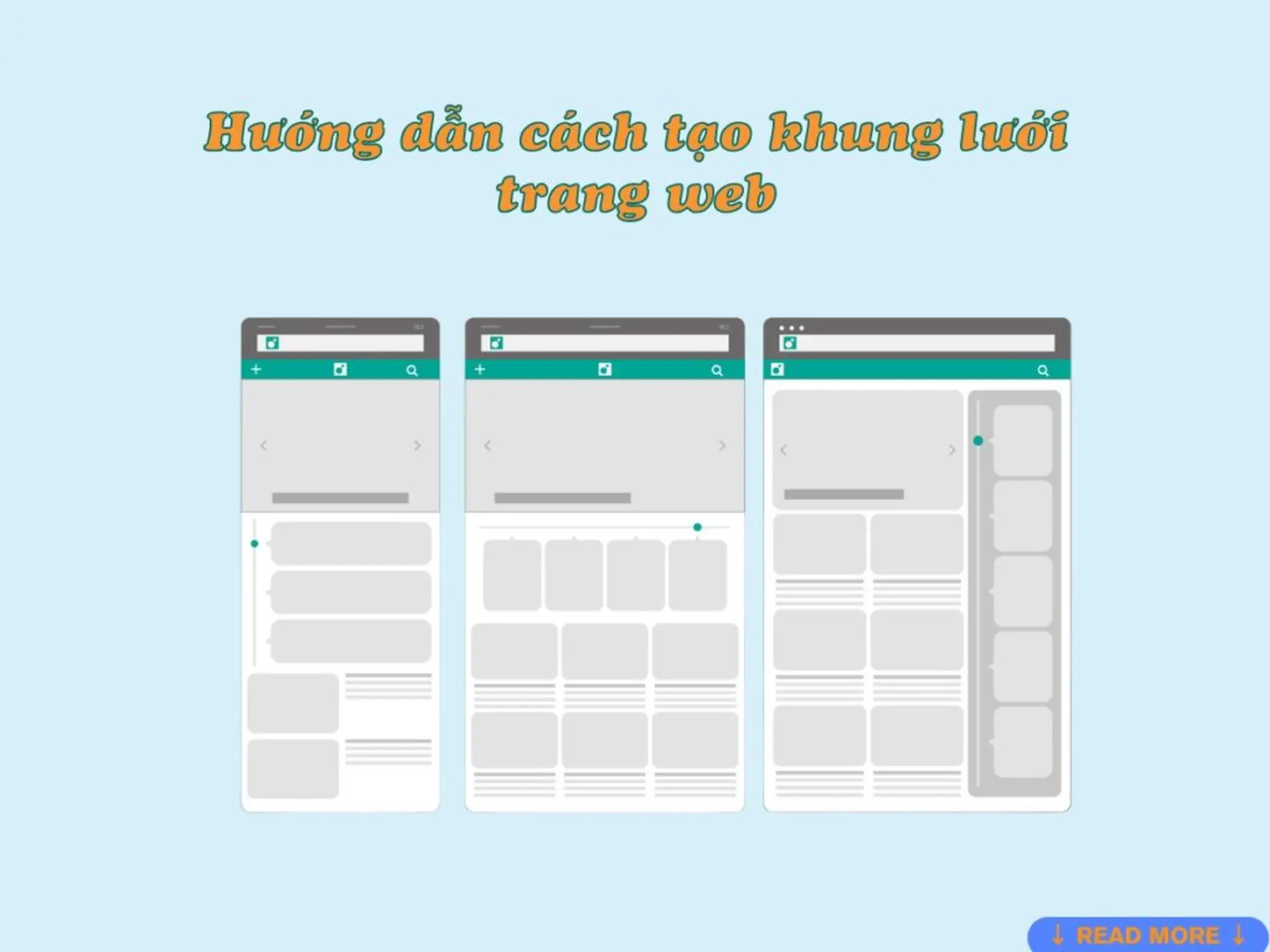Cập nhật WordPress, Theme và Plugin là bước quan trọng để đảm bảo website hoạt động ổn định, bảo mật và tối ưu hiệu suất. Cùng WebsiteDaNang tìm hiểu quy trình cập nhật an toàn và hiệu quả qua bài viết này để tận dụng tối đa các tính năng mới mà không làm gián đoạn trải nghiệm người dùng.
Hướng dẫn cập nhật WordPress
Để thực hiện cập nhật WordPress, WebsiteDaNang sẽ hướng dẫn bạn 2 cách thực hiện đơn giản nhất sau đây:
Cập nhật WordPress qua Admin Dashboard
Thông thường, khi có bản cập nhật core mới, WordPress sẽ hiển thị thông báo trên đầu trang Admin Dashboard. Chỉ với một cú nhấp chuột vào nút “Update now” (Cập nhật ngay), quá trình nâng cấp sẽ được bắt đầu.
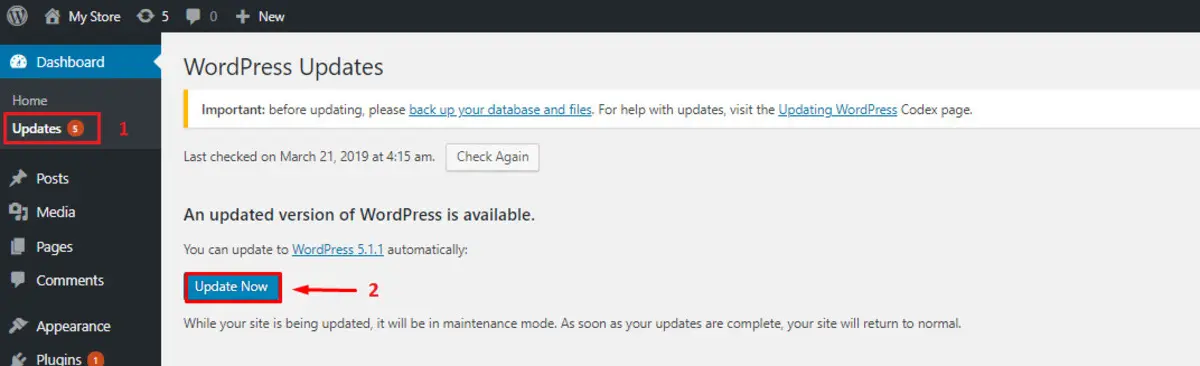
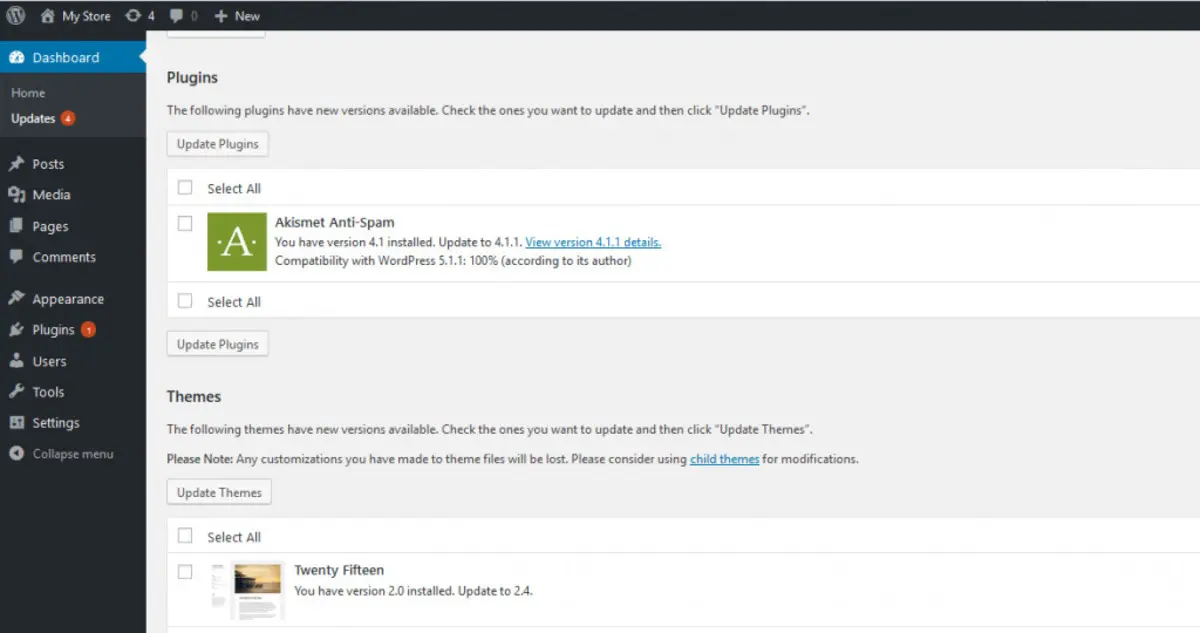
Lưu ý: Trong lúc cập nhật, website sẽ tự động chuyển sang chế độ bảo trì, vô hiệu hóa và kích hoạt lại plugin, đồng thời tải và cài đặt phiên bản mới nhất. Sau khi hoàn tất, bạn sẽ được chuyển đến trang Update để tiếp tục cập nhật theme và plugin nếu cần.
Cập nhật phiên bản WordPress thủ công với FTP
Trong hướng dẫn này, WebsiteDaNang sẽ sử dụng FileZilla để cập nhật WordPress thủ công. Trước tiên, hãy chuẩn bị các thông tin cần thiết như: FTP username, password, host/hostname, và port. Đừng quên tải phiên bản WordPress mới nhất và thực hiện các bước chuẩn bị như backup website và vô hiệu hóa plugins trước khi bắt đầu.
Mở FileZilla, nhập thông tin FTP đã chuẩn bị, và truy cập vào thư mục chứa WordPress. Tiếp theo, upload toàn bộ tệp trong bản WordPress mới vừa giải nén, ngoại trừ:
- Thư mục wp-content và các tệp bên trong.
- Thư mục wp-includes/languages, đặc biệt nếu bạn sử dụng file ngôn ngữ mở rộng (như tiếng Việt).
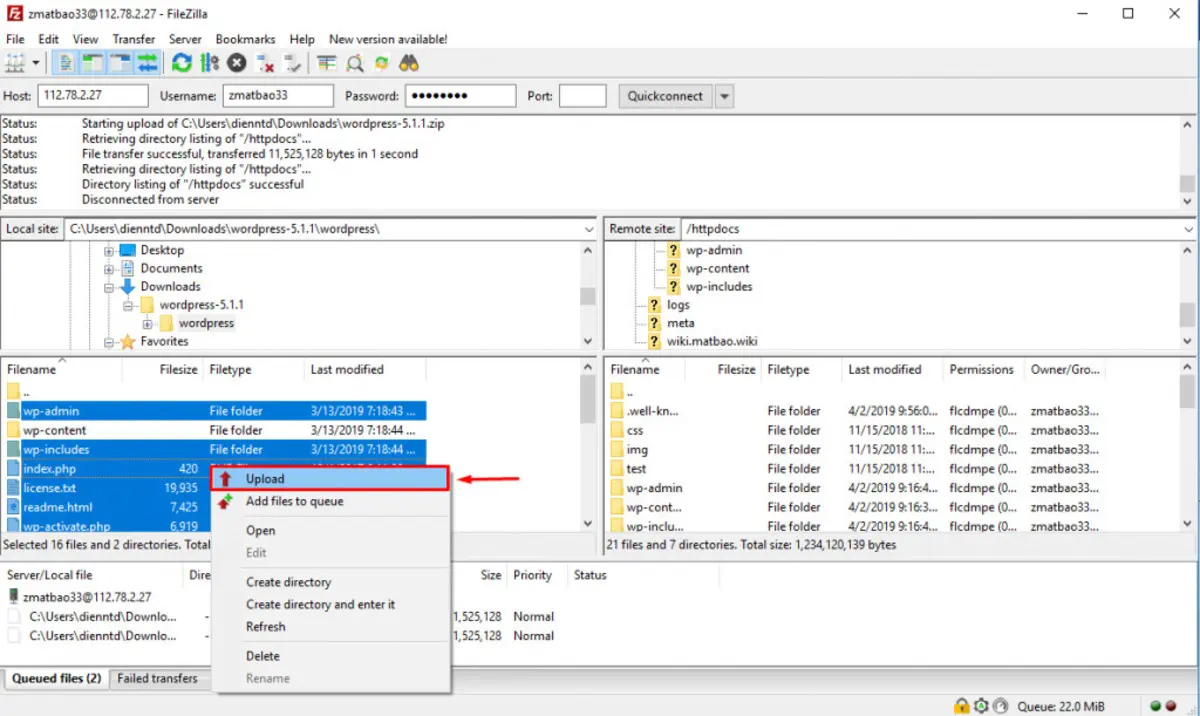
Với các bước này, bạn có thể dễ dàng cập nhật WordPress thủ công một cách an toàn và hiệu quả. Để cập nhật, bạn vào đường dẫn sau http://yoursitename/wp-admin/upgrade.php và làm theo các hướng dẫn trên màn hình. Sau đó, bạn vào lại trang admin website và kích hoạt lại các plugin mà chúng ta đã tắt trước đó.
Hướng dẫn cập nhật phiên bản Plugins và Themes
Để thực hiện, hãy truy cập vào “WordPress Admin Dashboard” và chọn mục “Updates”. Tại đây, bạn sẽ thấy màn hình cập nhật, nơi có thể đồng thời nâng cấp WordPress core, themes, và plugins chỉ với vài thao tác đơn giản.
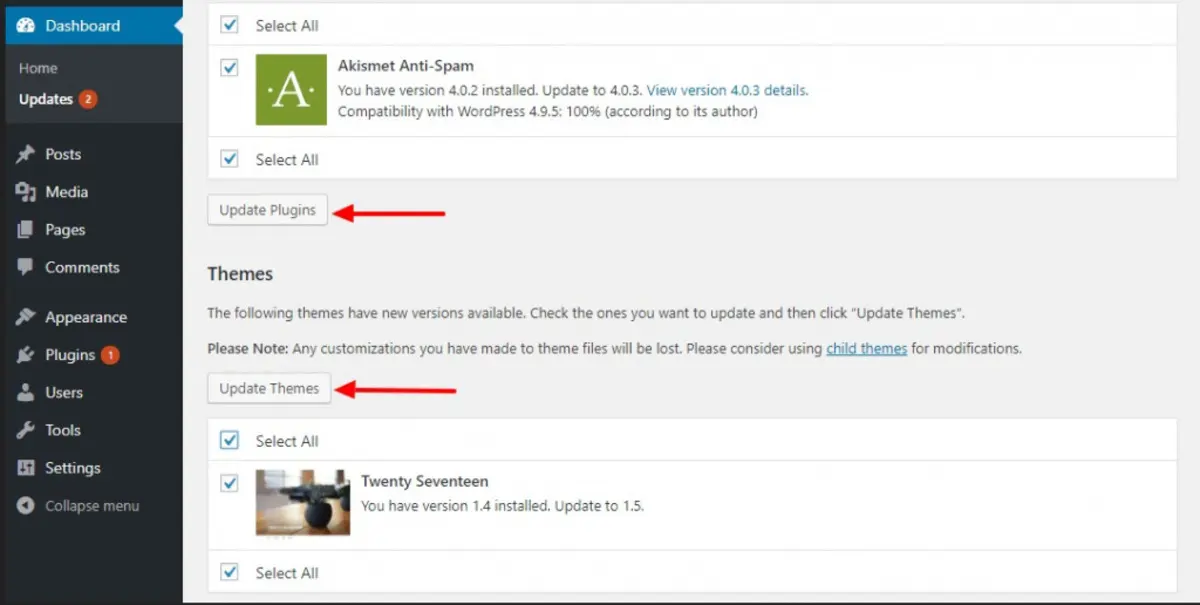
Để cập nhật Plugins và Themes, bạn chỉ cần đánh dấu chọn “Select All”, sau đó nhấn “Update Plugins” hoặc “Update Themes”. Quá trình này sẽ giúp đảm bảo website của bạn luôn hoạt động ổn định và bảo mật tốt nhất.
Q&A: Cập nhật WordPress, Theme và Plugin
Thời gian thích hợp để cập nhật
Thời gian lý tưởng để thực hiện cập nhật là khi lưu lượng truy cập (traffic) của website ở mức thấp, thường là vào những giờ vắng khách trong ngày hoặc thậm chí trong tháng.
Việc chọn thời điểm thấp điểm giúp bạn dễ dàng xử lý các lỗi phát sinh trong quá trình cập nhật mà không ảnh hưởng đến trải nghiệm người dùng. Nếu bạn đã chuẩn bị sẵn các bản sao trên localhost để thử nghiệm, việc này sẽ trở nên cực kỳ đơn giản và hiệu quả.
Cách xử lý khi website của bạn lỗi khi cập nhật
- Bước 1: Sử dụng plugin Query Monitor để kiểm tra và phân tích nguyên nhân gây lỗi, có thể do theme, plugin hay vấn đề khác.
- Bước 2: Nếu lỗi nghiêm trọng, khôi phục lại bản sao lưu trước khi cập nhật để tránh mất dữ liệu quan trọng.
- Bước 3: Liên hệ với nhà phát triển plugin hoặc theme để thông báo lỗi và yêu cầu họ cung cấp bản sửa lỗi.
- Bước 4: Chờ đợi bản cập nhật mới từ nhà phát triển và kiểm tra xem lỗi đã được khắc phục chưa trước khi tiếp tục quá trình cập nhật.
Việc cập nhật WordPress, Theme và Plugin định kỳ là rất quan trọng để đảm bảo website của bạn luôn hoạt động ổn định và bảo mật. Hãy thực hiện các bước cập nhật một cách cẩn thận và theo dõi thường xuyên để tránh các lỗi không mong muốn. Đảm bảo rằng bạn luôn sử dụng phiên bản mới nhất để tối ưu hóa hiệu suất và bảo mật cho website của mình.